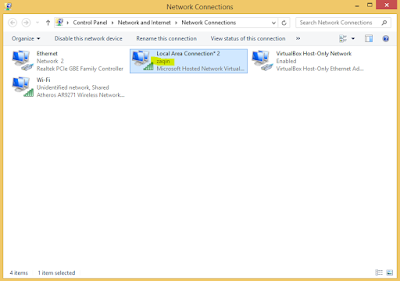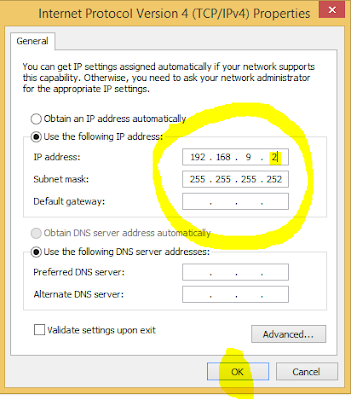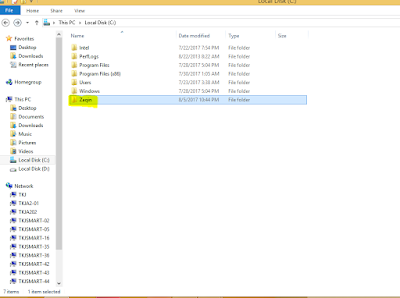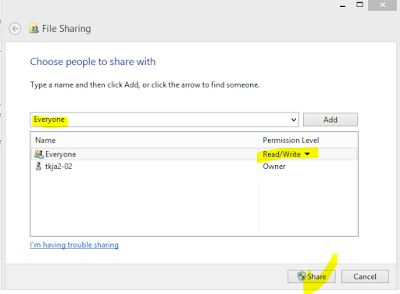Cara membuat Ad-hoc Network di Windows 8
Assalamu'alaikum wr wb...
Pada artikel ini saya akan memberi langkah-langkah membuat Ad-hoc Network di Windows 8 pada PC. Sebelumnya mari kita pelajari apa itu Jaringan Ad-hoc :
Jaringan Ad-hoc adalah salah satu jenis dari Wireless Local Area Network (WLAN) yang terdiri dari sekumpulan node-node yang berkomunikasi satu sama lain secara langsung tanpa melibatkan naod perantara seperti access point. Setiap node pada jaringan Ad-hoc memiliki interface wireless. Node-node dalam Ad-hoc bersifat dinamis dan dapat berubah-ubah.
Pada jaringan Ad-hoc setiap node tidak hanya berfungsi sebagai pengirim dan penerima informasi tetapi juga berfungsi sebagai pendukung jaringan seperti router. Oleh karena itu maka diperlukan sebuah routing protokol yang dinamakan pada jaringan Ad-hoc tersebut.
Berikut langkah-langkah membuat Jaringan Ad-hoc :
1. Pertama buka "command prompt admin" pada logo windows disebelah pojok kiri bawah, dengan mengklik kanan dan pilih "command prompt admin"
2. Cek terlebih dahulu apakah PC kita suport untuk membuat jaringan Ad-hoc, Dengan mengetikan :
"netsh wlan show driver"
kemudian "Enter". Jika suport maka tampilan pada "Hosted network supported" akan tertera "Yes" . Dan jika tidak maka akan tertera "No".
"netsh wlan set hostednetwork mode=allow ssid=namajaringan key=passwd"
4. Setelah pengisian successfully , Isikan kembali supaya jaringan tadi yang kita buat bisa aktif , perhatikan seperti gambar :
"netsh wlan start hostednetwork"
5. Kemudian cek jaringan tadi yang sudah kita buat , Dengan cara masuk "Contol Panel ", Lalu pilih "Network and Internet ", Perhatikan gambar berikut :
6. Setelah itu klik kiri pada "Network and Sharing Center" , Perhatikan gambar berikut :
7. Jika berhasil maka akan tampil "Nama / Nama Jaringan" yang pertama kita tulis pada "ssid" .
Perhatikan gambar berikut :
8. Langkah berikutnya pilih "Change dapter setting" yang berada disebelah kiri :
9. Lalu klik kanan "Zaqin / Nama Jaringan Anda" , Kemudian pilih "Properties" :
10. Langkah selanjutnya pilih (TCP/IPv4) , Lalu klik "Properties" Dan ubah IP address supaya sama dengan PC yang akan dihubungkan :
11. Setelah itu pindah ke PC 2 dengan mengubah IP Address yang berbeda , Lalu klik "OK" , Perhatikan gambar berikut :
12. Sambungkan PC 1 dengan WIFI PC 2 . Sekarang saya akan sambungkan pada WIFI teman saya yaitu "ARDIAN", Perhatikan gambar berikut :
13. Setelah itu buatlah "folder baru" dengan "nama kalian" , Lalu isikan didalamnya "Text Document" untuk percobaan share Ad-hoc , Perhatikan gambar berikut :
14. Setelah folder selesai dibuat, Kemudian :
1. klik kanan Folder,
2. pilih Share With
3. kemudian klik Specific People
15. Nanti akan muncul tampilan seperti gambar :
- PIlih "Everyone" dengan "Permission Level (Read/Write)", lalu klik share..
16. Kemudian pindah ke PC yang sudah dihubungkan, TKJA202 adalah nama PC saya, TKJSMART-49 adalah PC yang dihubungkan tadi. Lalu buka folder zaqin yang sudah dikirim tadi, Setelah itu lihat isinya apakah ada "Documents Text" .
Jika sudah ada maka PEMBUATAN JARINGAN AD-HOC Telah berhasil...
Perhatikan gambar berikut :
TERIMA KASIH ATAS KUNJUNGANNYA SEMOGA BERMAFAAT DAN SELAMAT MENCOBA